OTT spiega: quali sono i driver e perché ne hai bisogno?
Il computer contiene tutti i tipi di hardware, ad esempio unità disco, unità DVD / CD-ROM, adattatori di rete e schede audio e video, nonché dispositivi esterni, quali stampanti, tastiere, monitor e unità USB. Quando si installa un sistema operativo (SO), come Windows o Linux, il sistema operativo deve essere in grado di parlare con l'hardware del computer per visualizzare elementi, riprodurre suoni e video e scrivere dati e leggere dati da un'unità esterna, così come altri compiti.
Ecco dove arrivano i conducenti. Un driver è un piccolo pezzo di software che funge da traduttore tra un dispositivo e il sistema operativo e i programmi che utilizzano il dispositivo. Il driver indica al sistema operativo e ai programmi software installati come comunicare con l'hardware nel computer. Ad esempio, quando si acquista una stampante, di solito viene fornito con un driver su un CD (o, negli ultimi anni, un URL per scaricare il driver più recente da Internet) che indica al sistema operativo come stampare le informazioni su ciascuna pagina. Senza il driver, la stampante non saprà come interpretare i dati inviati ad esso, se i dati arrivano persino alla stampante.
NOTA: molti driver come i driver della tastiera e i driver del mouse sono già installati con il sistema operativo quando si acquista un computer.

I driver installati nel sistema per comunicare con i dispositivi sono gestiti tramite Device Manager. Per accedere a Gestione dispositivi in Windows 7, immettere "Gestione dispositivi" (senza virgolette) nella casella Cerca nel menu Start. Fare clic sul collegamento Gestione periferiche sotto Pannello di controllo.

Tutte le categorie di dispositivi hardware, come Adattatori display, unità DVD / CD-ROM, Mouse e altri dispositivi di puntamento, sono elencati e i dispositivi specifici sono elencati sotto ogni titolo.
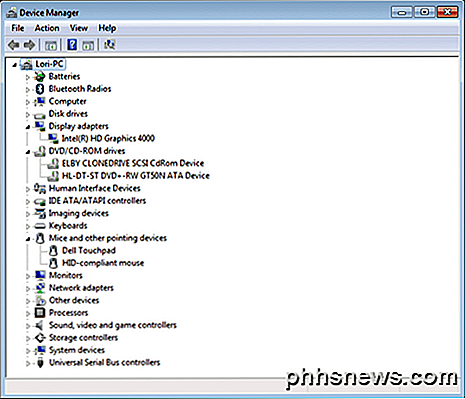
In caso di problemi con un dispositivo, è utile conoscere la versione del driver attualmente installato nel sistema. Potrebbe essere necessario inviare per e-mail queste informazioni al produttore o dirle al telefono. È anche utile se stai cercando di trovare una soluzione tu stesso su internet su vari siti e forum.
Per scoprire la versione di un driver, fare clic con il tasto destro sul driver in Gestione periferiche e selezionare Proprietà dal menu popup.
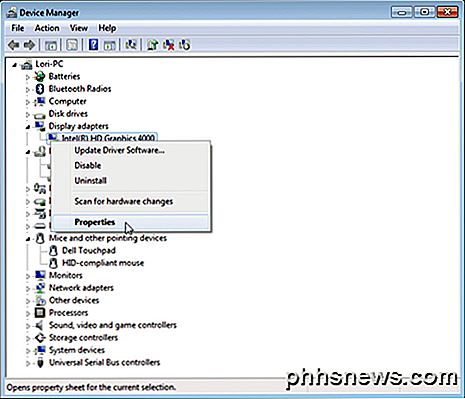
Nella finestra di dialogo Proprietà, fare clic sulla scheda Driver . Il fornitore di driver, la data, la versione e il firmatario sono elencati. Puoi trovare ulteriori informazioni sul driver utilizzando il pulsante Dettagli driver. Si noti che è possibile aggiornare il driver anche da questa scheda, disabilitare il driver, disinstallare il driver e persino ripristinare il software del driver sulla versione precedentemente installata, nel caso in cui un aggiornamento abbia causato un problema con il dispositivo.
NOTA: è anche possibile aggiornare il software del driver utilizzando l'opzione Aggiorna driver software nel menu a comparsa mostrato nell'immagine precedente.
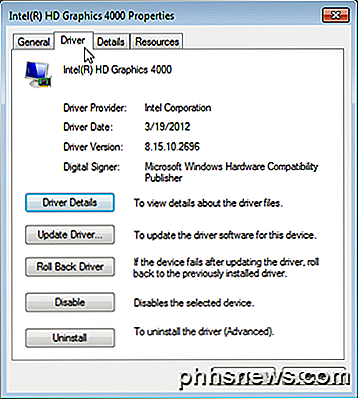
È inoltre possibile scaricare i driver aggiornati direttamente dal sito Web del produttore per il dispositivo specifico, ad esempio per un video o una scheda audio. Quando si scaricano i driver dal produttore, il software del driver viene fornito in un file installabile con una procedura guidata che ti guiderà attraverso l'installazione. In questo caso, si aggiorna direttamente il driver, non tramite Device Manager.
In generale, è buona norma non correggere ciò che non è rotto. Se il tuo computer funziona correttamente, molto probabilmente non è necessario aggiornare i driver. Nel post precedente sul fatto di aggiornare il BIOS, sono giunto alla stessa conclusione.
Dovresti provare a farlo solo se hai un problema con un dispositivo. Tuttavia, un'eccezione potrebbe essere per le schede video. Se si utilizza una scheda video NVidia o ATI / AMD, l'aggiornamento alla versione più recente dal produttore, anziché utilizzare il driver generico fornito con Windows, può fare una notevole differenza in termini di velocità.
Assicurati di utilizzare i driver giusti per i tuoi dispositivi. Questo è più importante la maggior parte del tempo rispetto all'utilizzo dei driver più recenti. A volte Windows 7 installa automaticamente i driver di dispositivo. Tuttavia, puoi impedire a Windows di farlo.
Si consiglia di eseguire il backup dei driver di periferica nel caso in cui sia necessario reinstallare Windows sullo stesso computer. Se si installa Windows su un computer diverso, sarà necessario installare nuovi driver, se il computer ha hardware diverso. Esistono alcuni strumenti utili che semplificano il backup o l'aggiornamento dei driver di dispositivo del tuo computer. Godere!

Java su OS X sta raggruppando Crapware, Ecco come farlo smettere
È Davvero triste, ma Oracle ha iniziato a raggruppare crapware come l'app "App" anche per gli utenti Mac OS X adesso. Se sei obbligato ad usare Java, fortunatamente hanno la possibilità di disabilitarlo, quindi la prossima volta che devi aggiornare Java non ti verrà presentato un annuncio di crapware.

Come colorare le foto di Splash su iOS, Android e PC
L'effetto splash a colori è un effetto fotografico fresco in cui l'immagine viene prima convertita in bianco e nero, quindi il colore viene aggiunto a determinate parti dell'immagine. Funziona molto bene nelle immagini con un sacco di colori vivaci perché sembra molto più drammatico quando il resto dell'immagine viene convertito in bianco e nero e un oggetto rimane a colori.In



